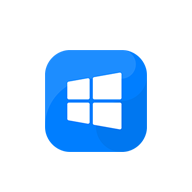تطبيق BitCam لالتقاط الصور بتأثير Retro على هاتفك
تطبيق BitCam يتيح لمستخدمي هواتف أيفون التقاط الصور بتأثير Retro الذي تبدو الصور من خلاله وكأنها ملتقطة في فترة زمنية بعيدة، حيث سيمكنك من العودة من جديد إلى الزمن واسترجاع الذكريات القديمة.
تم تصميم هذا التطبيق ليوفر للمستخدم فرصة لمحاكاة التكنولوجيا القديمة ، ومن خلال التطبيق يُمكن التقاط صور باللون الأبيض والأسود فقط مع إمكانية تعيين 3 مستويات مختلفة لدقة الصورة بحسب رغبة المستخدم، مع دعمه للتحكم بالتركيز والتعريض يدوياً.
ويقدم التطبيق العديد من الميزات:
- واجهة استخدام مستوحاة من نظام تشغيل أبل Mac OS الأول لتجربة أكثر واقعية.
- التقاط الصور بواسطة الكاميرا الأمامية والخلفية
- ميزة Instaphoto لالتقاط الصور بشكل مربع والمناسبة تماماً للنشر عبر شبكة إنستاجرام الاجتماعية لمشاركة الصور.
- إضافة الألوان إلى الصور الملتقطة من خلال المزايا المدفوعة داخل التطبيق
- مشاركة الصور مباشرة عبر الشبكات الاجتماعية و البريد الإلكتروني
تحميل التطبيق من App Store لأجهزة أيفون
تطبيق BitCam يتيح لمستخدمي هواتف أيفون التقاط الصور بتأثير Retro الذي تبدو الصور من خلاله وكأنها ملتقطة في فترة زمنية بعيدة، حيث سيمكنك من العودة من جديد إلى الزمن واسترجاع الذكريات القديمة.
تم تصميم هذا التطبيق ليوفر للمستخدم فرصة لمحاكاة التكنولوجيا القديمة ، ومن خلال التطبيق يُمكن التقاط صور باللون الأبيض والأسود فقط مع إمكانية تعيين 3 مستويات مختلفة لدقة الصورة بحسب رغبة المستخدم، مع دعمه للتحكم بالتركيز والتعريض يدوياً.
ويقدم التطبيق العديد من الميزات:
- واجهة استخدام مستوحاة من نظام تشغيل أبل Mac OS الأول لتجربة أكثر واقعية.
- التقاط الصور بواسطة الكاميرا الأمامية والخلفية
- ميزة Instaphoto لالتقاط الصور بشكل مربع والمناسبة تماماً للنشر عبر شبكة إنستاجرام الاجتماعية لمشاركة الصور.
- إضافة الألوان إلى الصور الملتقطة من خلال المزايا المدفوعة داخل التطبيق
- مشاركة الصور مباشرة عبر الشبكات الاجتماعية و البريد الإلكتروني
تحميل التطبيق من App Store لأجهزة أيفون